Como verificar erro no HD do Windows
Como verificar erro no HD do Windows? Estava utilizando o computador e ele começou a travar do nada e apresentar erros estranhos? Seus downloads e instalação de programas estão demorando demais, mesmo você tendo uma ótima conexão com a internet? Ou o HD tem feito um barulho esquisito? Sempre que notar algo estranho com o computador, uma das dicas é justamente escanear o HD para saber se tem algum erro que possa ser corrigido. Neste post explicamos como ativar a verificação de disco (Chkdsk) no Windows.
Passo a passo para verificar erro no HD do Windows
1. Abra o Explorador de Arquivos (pastinha amarela do Windows).
2. No menu da esquerda clique em Este Computador.
3. Clique com botão direito do mouse em cima do drive (HD) que deseja analisar e selecione Propriedades.
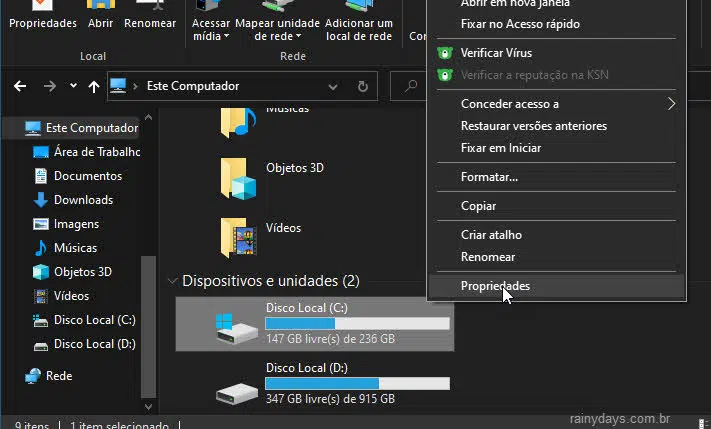
4. Clique na aba Ferramentas.
5. Dentro do campo “Verificação de erros” clique em Verificar.
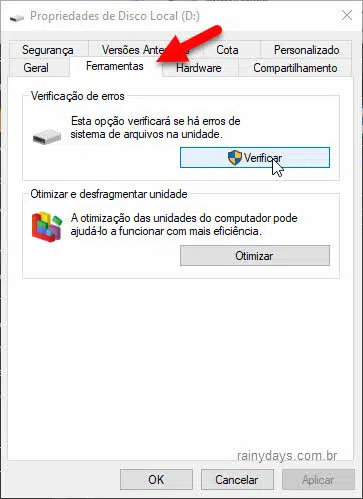
6. Clique no botão Verificar unidade e aguarde, aparecerá o escrito “Verificando…” com o tempo restante. Normalmente não demora muito tempo, mas se houver erros pode demorar, portanto é preciso ter paciência.
7. Caso encontre algum erro ele irá perguntar se quer tentar corrigir, talvez seja preciso reiniciar o computador, clique confirmar e concordar.
Dependendo do tamanho do HD, a verificação pode demorar um tempo, nem sempre ele consegue corrigir. De preferência, não use o computador quando estiver verificando erros.
Como verificar erros usando o Prompt de Comando (mais demorado)
Outra maneira de escanear o HD por erros e corrigí-los é usando Prompt de Comando. Este processo pode demorar bastante tempo, portanto só faça se tiver tempo disponível.
Clique no botão iniciar do Windows, digite Prompt de Comando, clique com botão direito do mouse em cima do que aparecer no menu e selecine “Executar como administrador”.
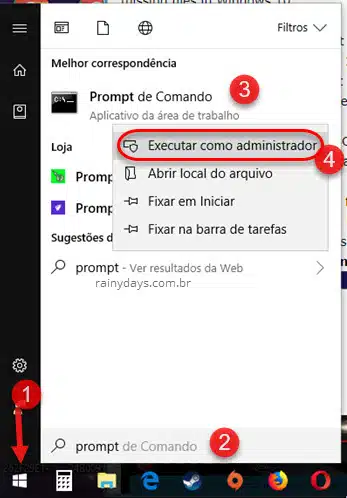
No Prompt de Comando digite chkdsk seguido da letra do drive que deseja escanear e da letra /f (corrige automaticamente erros do disco) e /r (busca setores defeituosos do disco e tentar corrigí-los). Aperte Enter no teclado. Por exemplo, se quero verificar o drive C vou digitar:
chkdsk C: /f/r
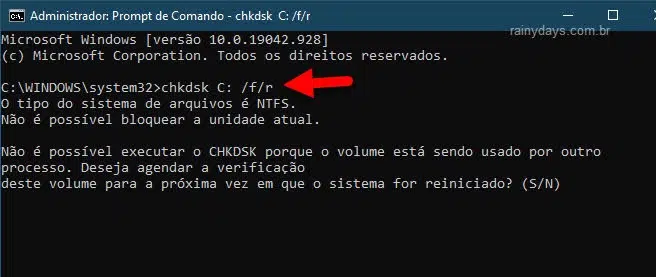
Vai aparecer a mensagem de que o volume está em uso por outro processo, digite S e aperte Enter no teclado para prosseguir. O computador irá reiniciar e verificará o disco em busca de erros, para tentar corrigir. Mas atenção, pode demorar bastante! Quando terminar o Windows deverá carregar normalmente.
Você poderá analisar os resultados da verificação no Visualizador de Eventos do Windows. Abra o Visualizador de Eventos clicando no botão iniciar com botão direito do mouse e depois “Visualizador de Eventos”.
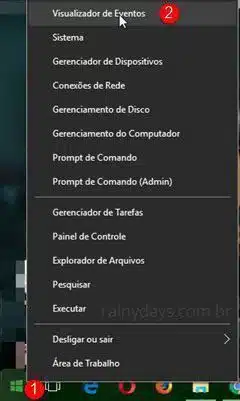
No menu da esquerda clique na setinha do lado esquerdo de “Logs do Windows”. Clique em cima de “Aplicativo” para abrir os logs de aplicativos. Do lado direito, na seção do meio, são listados os eventos em ordem cronológica. Procure pelo evento em que a “Fonte” apareça escrito Wininit (Windows Inicialization) que tenha também escrito Verificação de disco dentro do campo “Geral”.
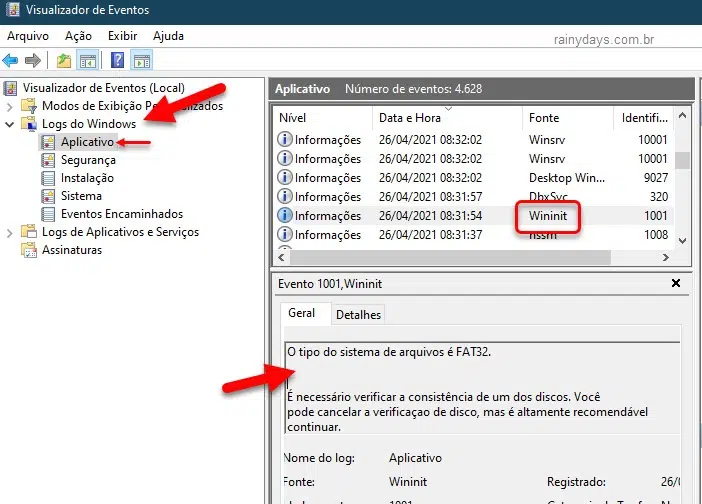
O campo de texto dentro de “Geral” traz as informações detalhadas da verificação de disco.
Para ficar mais simples para ler o resultado, você pode copiar o escrito clicando detro do campo e apertando CTRL + A (aperte o Ctrl e sem soltar aperta a letra A). Isso vai selecionar todo o escrito. Aperte CTRL + C para copiar, depois abra o Bloco de Notas e cole apertando CTRL + V.
